Modeling permukaan organik di CINEMA 4D membawa berbagai tantangan, terutama ketika harus menghasilkan tekstur dan struktur yang realistis. Dalam tutorial ini, Anda akan belajar bagaimana menerapkan goresan dan ketidakrataan pada tengkorak secara efektif menggunakan mode lukis "Persegi Panjang", untuk mencapai permukaan yang lebih hidup dan organik.
Temuan Utama
- Penggunaan alat Angkat untuk menghasilkan struktur dinamis.
- Penanganan yang tepat dengan preset kuas, terutama preset "Scratch".
- Pentingnya subdivisi dan pengaruhnya terhadap ketelitian detail.
Panduan Langkah-demi-Langkah untuk Pemodelan Permukaan
Langkah 1: Persiapan Model
Mulailah dengan model tengkorak yang telah dibentuk. Anda dapat menggunakan alat Angkat untuk melakukan penyesuaian. Penting untuk memastikan bahwa proporsi dan bentuk tengkorak terasa seimbang sebelum melanjutkan dengan detail.
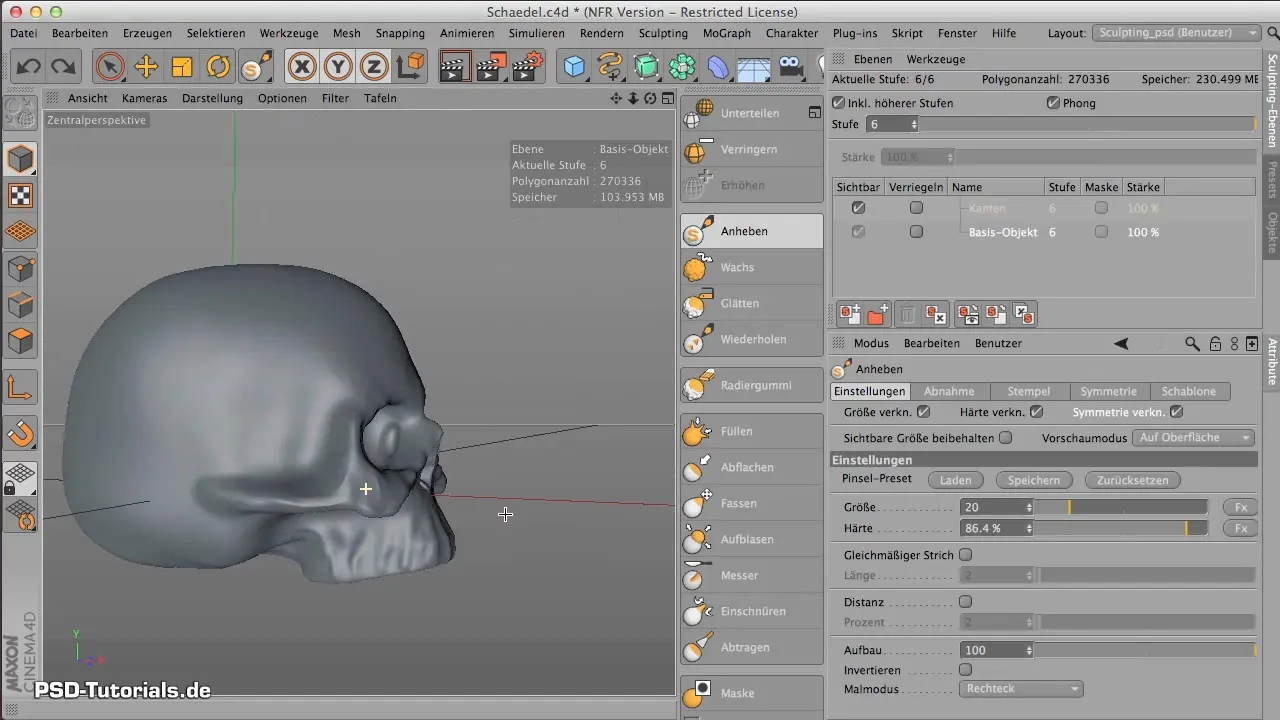
Langkah 2: Meningkatkan Subdivisi
Tingkatkan subdivisi model Anda menjadi 7, untuk menyediakan cukup struktur poligon untuk detail halus. Ini penting untuk mencapai tingkat kekasaran dan tekstur yang diinginkan. Pastikan model Anda sekarang memiliki ukuran minimal 400 MB, untuk memastikan setiap ketidakrataan terperinci dengan tepat.

Langkah 3: Membuat Layer Baru
Buat layer baru untuk memastikan bahwa perubahan tekstur tidak mempengaruhi model aslinya. Ini memberi Anda fleksibilitas jika Anda perlu melakukan penyesuaian atau membatalkan sesuatu.
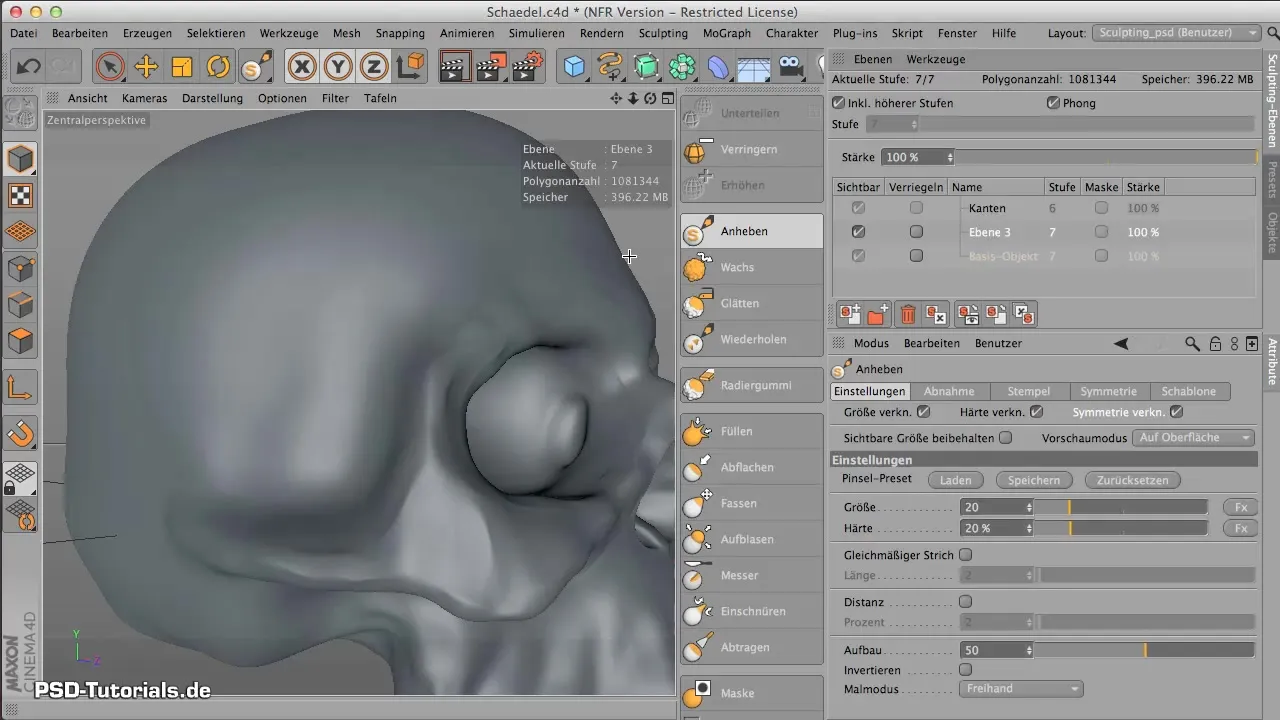
Langkah 4: Memilih Preset Kuas
Unduh preset kuas untuk goresan. Preset kuas spesifik yang Anda butuhkan adalah "Scratch Nomor 38". Preset kuas ini ideal untuk menghasilkan tekstur kasar.
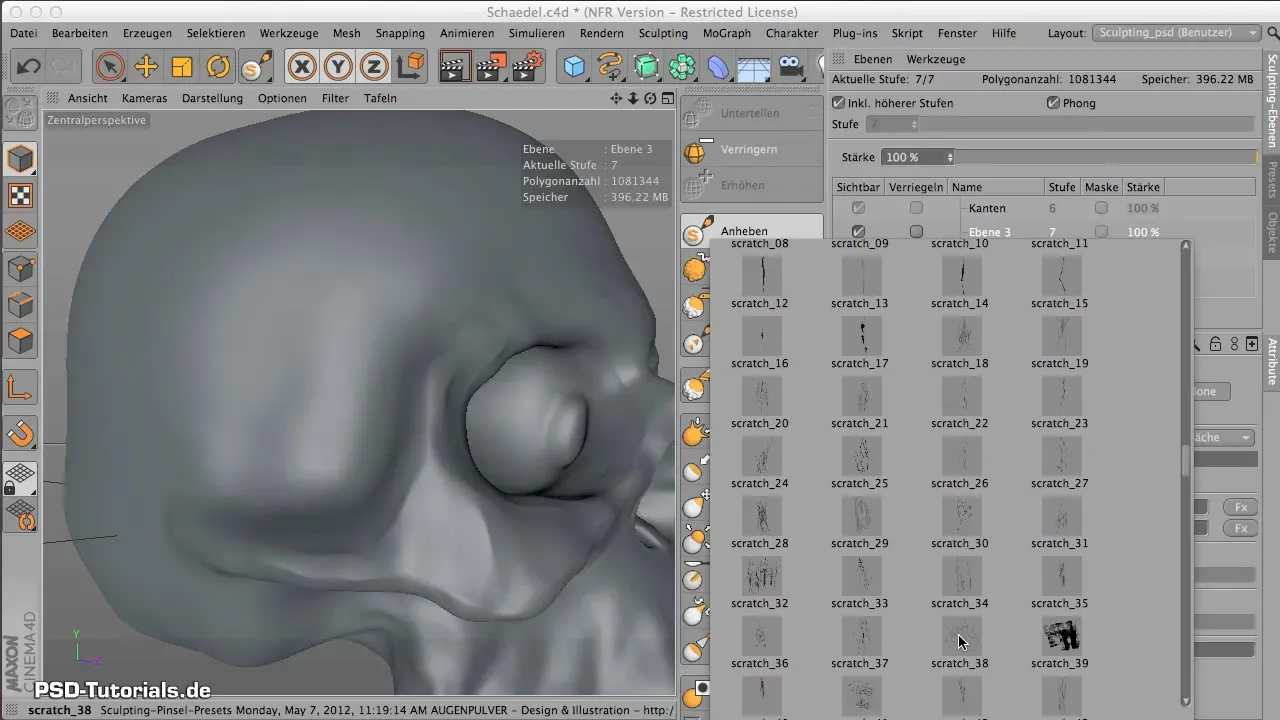
Langkah 5: Mengatur Mode Lukis
Atur mode lukis ke "Persegi Panjang". Ini berarti Anda tidak dapat melihat bentuk ujung kuas, tetapi cara kuas diterapkan pada model akan berubah. Keuntungannya adalah Anda dapat membuat goresan yang tepat dan terkontrol.
Langkah 6: Menerapkan Kekasaran
Mulailah dengan menerapkan kekasaran pada tengkorak. Lukis hingga garis atas untuk meniru bentuk alami tengkorak. Penting untuk bekerja dengan hati-hati di sini, karena ini akan mempengaruhi keseluruhan tampilan model.
Langkah 7: Menonaktifkan Simetri
Jika Anda ingin bekerja dengan sisi lain tengkorak, nonaktifkan simetri. Dengan cara ini, Anda dapat melakukan perubahan spesifik tanpa kedua sisi tengkorak menjadi identik. Ini membantu menghasilkan representasi yang lebih realistis.
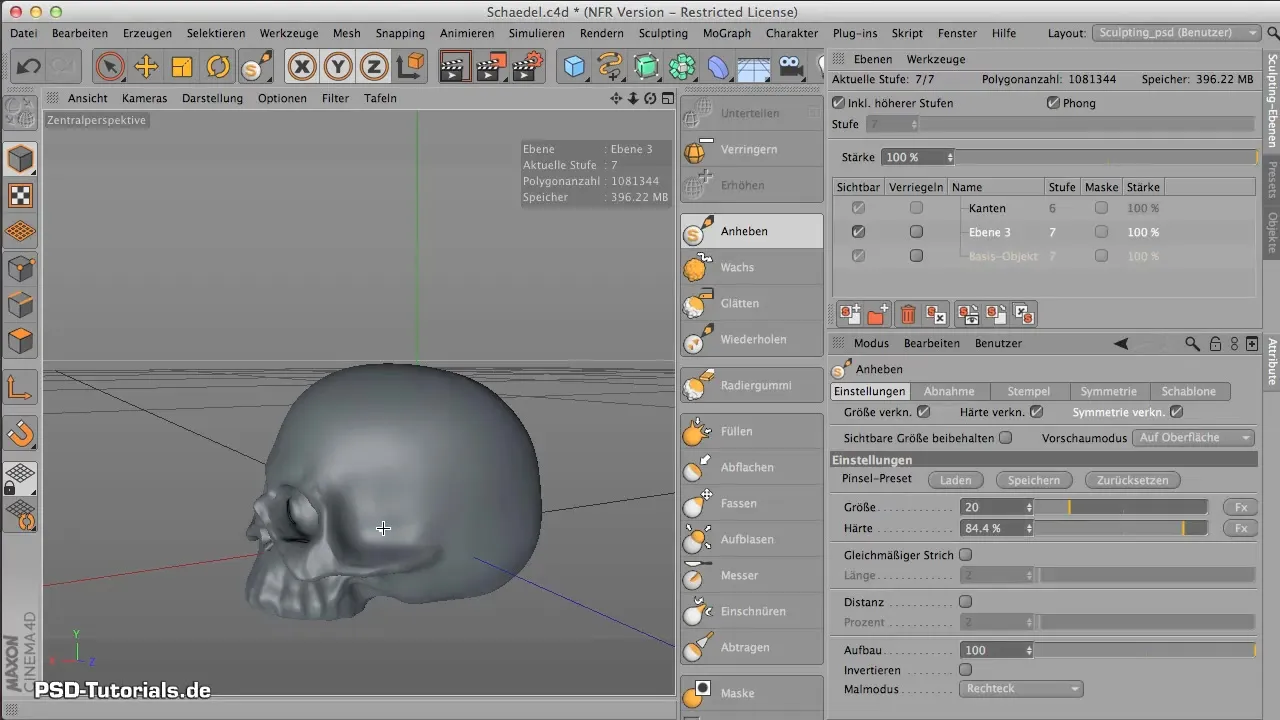
Langkah 8: Mengatur Tekanan
Sesuaikan tekanan pena untuk menghasilkan transisi lembut dalam tekstur. Nilai tekanan tinggi sebesar 125 akan membantu Anda membuat goresan yang kuat, sementara tekanan ringan memberikan efek yang lebih halus. Cobalah dengan berbagai tingkat tekanan di berbagai tempat pada tengkorak.
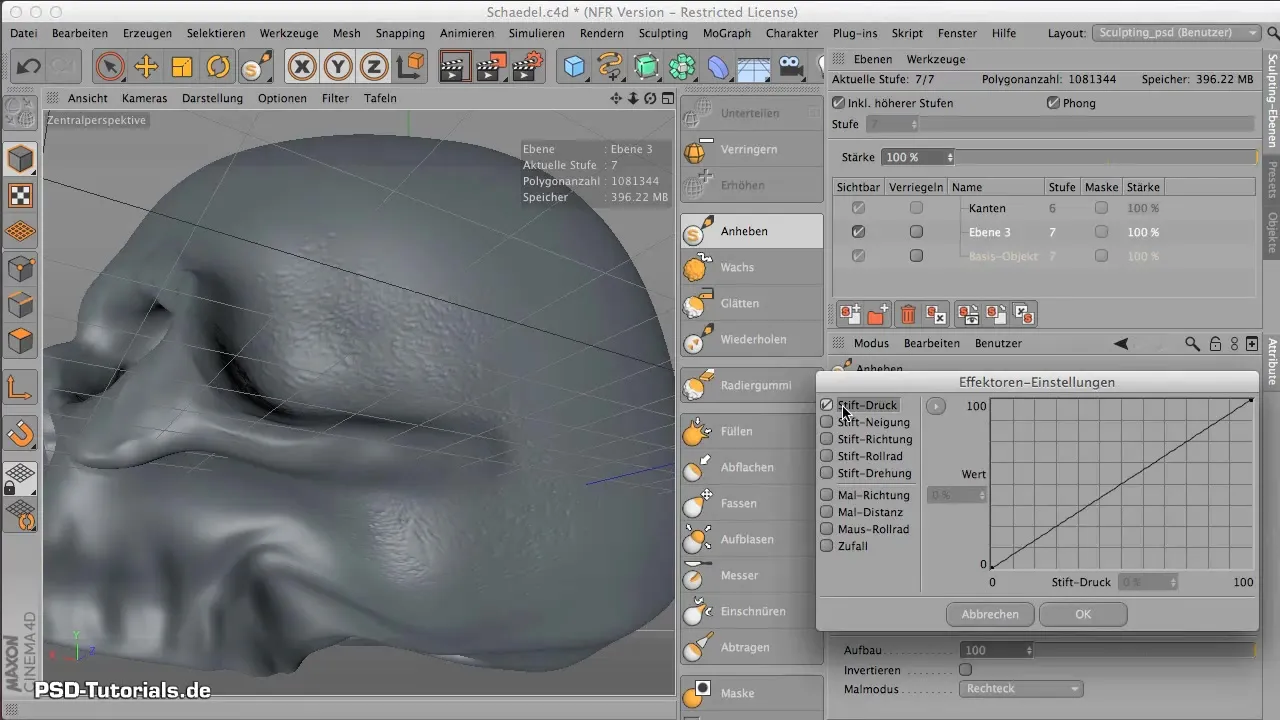
Langkah 9: Tekstur Pelipis
Terapkan teknik yang sama pada pelipis untuk bervariasi dalam struktur di berbagai lokasi. Pastikan distribusi poligon di area ini mungkin berbeda, yang dapat mempengaruhi tekstur.

Langkah 10: Penyesuaian Terakhir
Setelah Anda selesai dengan goresan dan kekasaran, Anda dapat melihat kembali seluruh struktur dan melakukan penyesuaian akhir. Biarkan kreativitas Anda mengalir dan jangan ragu untuk mencoba berbagai teknik untuk mendapatkan hasil yang diinginkan.
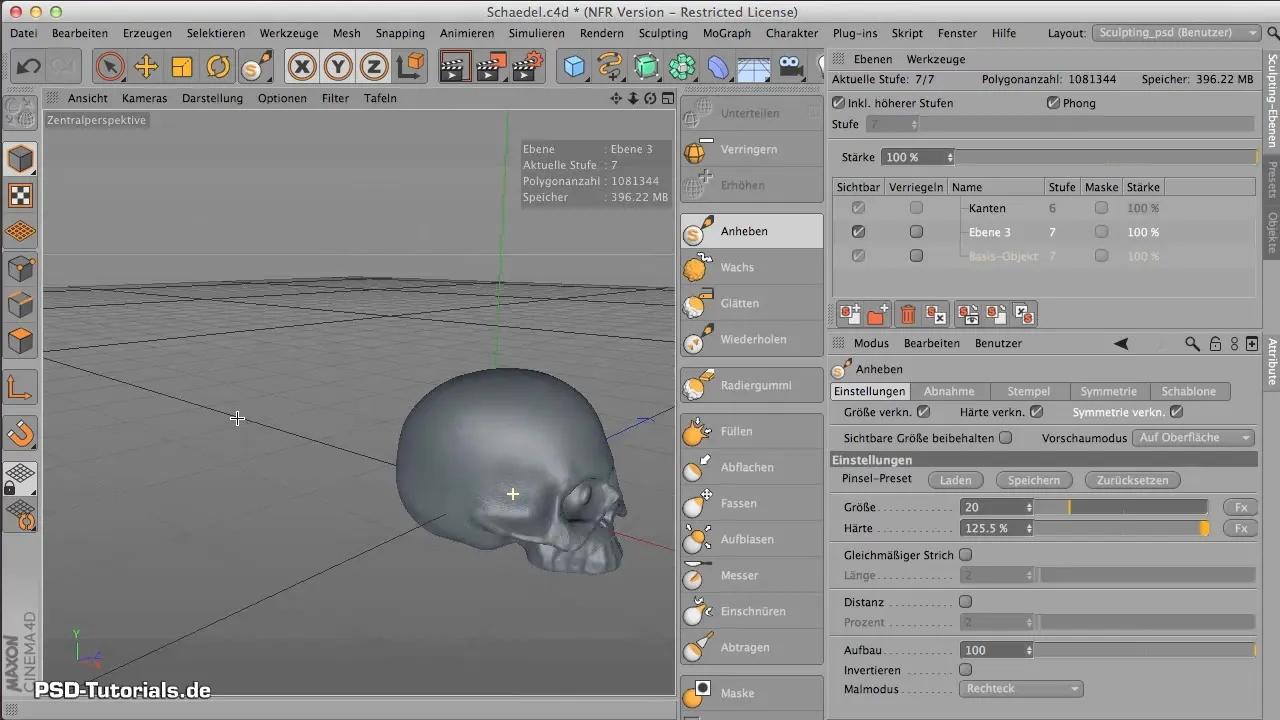
Ringkasan – Memodelkan Goresan di CINEMA 4D
Panduan ini telah menunjukkan kepada Anda bagaimana menggunakan alat dan teknik sederhana untuk menciptakan goresan dan ketidakrataan yang mengesankan di CINEMA 4D. Dari penyesuaian model hingga pemilihan preset kuas yang tepat, Anda kini dapat meningkatkan keterampilan grafis Anda dan menciptakan format yang lebih organik.
Pertanyaan yang Sering Diajukan
Bagaimana cara meningkatkan subdivisi model saya?Anda dapat meningkatkan subdivisi model Anda di tab "Tampilan". Atur ke nilai 7 untuk ketelitian detail yang lebih baik.
Apa keuntungan dari mode kuas "Persegi Panjang"?Mode lukis "Persegi Panjang" memungkinkan penerapan tekstur yang tepat tanpa visualisasi ujung kuas, yang menghasilkan hasil yang lebih presisi.
Bagaimana cara menyesuaikan tekanan pena?Tekanan dapat disesuaikan di pengaturan pena. Eksperimen dengan berbagai nilai untuk mencapai efek yang diinginkan.


